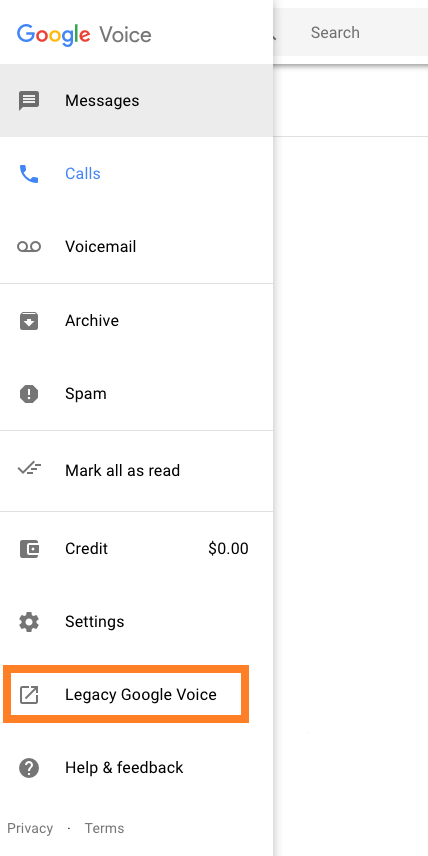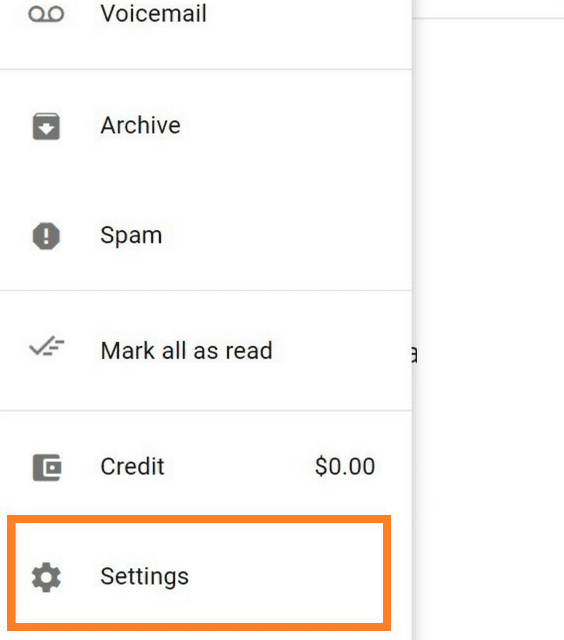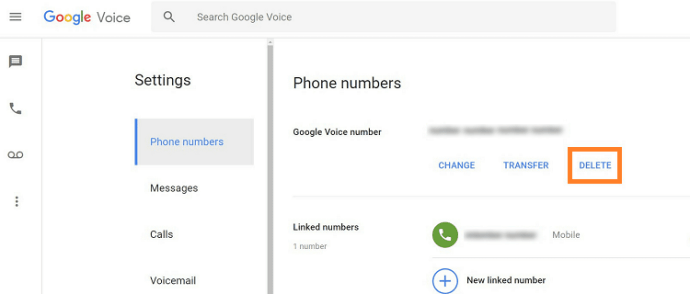כשזה הושק לראשונה, היה קצת בלבול סביב Google Voice. אנשים קישרו אותו עם Google Assistant, בעיקר בגלל הקלט הקולי. עם זאת, אנשים מזהים אותו כעת כשירות מבוסס אינטרנט נהדר המאפשר לך לקבל מספר אחד במספר מכשירים.
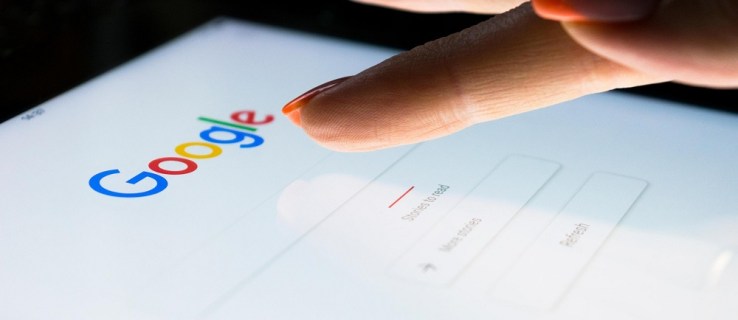
זהו שירות בעל יכולת גבוהה שנותן לך את כל התכונות של מספר הטלפון הרגיל שלך, כולל העברת שיחות, הודעות ודואר קולי.
אם אתה משתמש ב-Google Voice כבר זמן מה, סביר להניח שצברת לא מעט הודעות. אם אתה רואה יותר מדי עומס, תשמח לשמוע שגוגל מציעה כמה אפשרויות למחיקת הודעות Google Voice.

מחיקת הודעות מרובות משיחה
אם אתה מחפש דרך למחוק הודעות בשיחה מסוימת, יש דרך קלה לעשות זאת. הנה מה שאתה צריך לעשות:
פתח את Google Voice.
נווט אל הודעות על ידי הקשה על סמל ההודעה.
פתח את השיחה שממנה ברצונך למחוק הודעות.
לחץ והחזק הודעה שברצונך להסיר ולאחר מכן בחר הודעות אחרות על ידי הקשה עליהן.
הקש על סמל פח האשפה.
הקש על מחק כדי לאשר.
אתה יכול גם להיפטר מכל השיחה אם אתה לא חושב שתצטרך אותה יותר. בצע את השלבים הבאים:
עבור להודעות שלך.
הקש על השיחה שברצונך למחוק.
הקש על סמל שלוש הנקודות כדי לפתוח אפשרויות נוספות.
בחר מחק ואשר על ידי הקשה על אישור.
אתה יכול להשתמש באותה שיטה גם כדי למחוק שיחות והודעות קוליות. למרבה הצער, אין אפשרות מחיקה המונית, אז תצטרך למחוק כל שיחה בנפרד.
אם זה נראה מטריד מדי, יש תכונה פחות ברורה שמאפשרת לך לעשות זאת.
מחיקה המונית של הודעות קוליות של Google
האפשרות למחוק מספר שיחות בבת אחת היא הכל מלבד ברורה. מסיבה כלשהי, גוגל החליטה להסתיר אותו ולהקשות על המשתמשים שלהם להגיע אליו. למרבה המזל, הפתרון קיים, אלא שהוא דורש מעט מעקף.
הנה מה שעליך לעשות:
ודא שאתה משתמש בגרסה העדכנית ביותר של Google Voice.
לאחר פתיחת האפליקציה, הקש על סמל ההמבורגר כדי לפתוח את התפריט הראשי, או על סמל שלוש הנקודות כדי לפתוח אפשרויות נוספות.
שניהם יפתחו תפריט צד, אז נווט אל הכרטיסייה Legacy Google Voice.
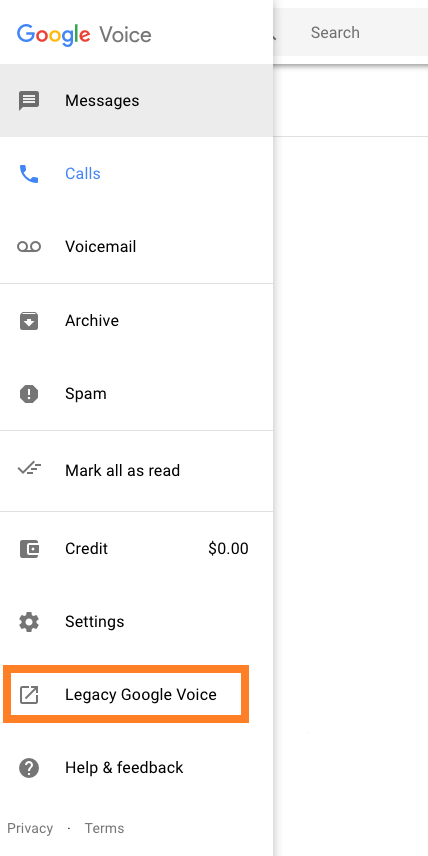
זה יפתח תפריט חדש שיאפשר לך לנקוט בפעולה על מספר הודעות, שיחות ופריטים אחרים.
הקש על הכל כדי למחוק את כל ההודעות מהדף שבו אתה נמצא כעת.
למרות שזו אפשרות נוחה יותר, היא עדיין רחוקה מלהיות מושלמת. זה מאפשר לך למחוק רק עמוד אחד, שהוא 10 פריטים. מכיוון שיש סיכוי גבוה שיש לך הרבה יותר מזה, זה עדיין ייקח קצת מאמץ. ובכל זאת, זה מהיר יותר מאשר מחיקת כל הודעה או שיחה בנפרד, אז זה בהחלט קיצור דרך טוב.
זכור שייתכן שהאפשרות הזו לא תהיה שם לנצח, מכיוון שגוגל צפויה לפרוש אותה בעתיד. הם מודעים לעובדה שמשתמשים רוצים את תכונת המחיקה ההמונית אך בוחרים בכוונה לא לכלול אותה לעת עתה.
מחיקת חשבון Google Voice שלך
הדבר היחיד שאתה יכול לעשות כדי להיפטר מכל ההודעות בבת אחת הוא לבטל את הפעלת החשבון שלך. ברור שתאבד גם את כל הנתונים האחרים, אבל אם זה מה שאתה רוצה, הנה איך לעשות את זה:
היכנס לגוגל דרך הדפדפן.
לך להגדרות.
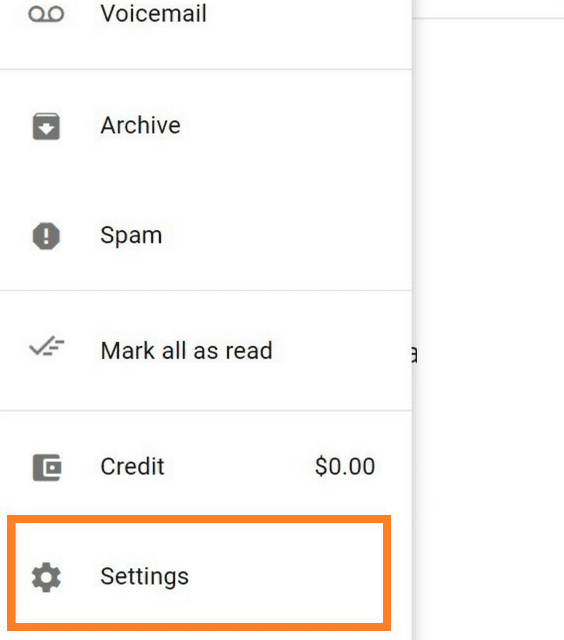
השבת את התמיכה בתא הקולי על ידי מעבר לתא קולי, ולאחר מכן בטל את הסימון של קבל דואר קולי באמצעות הודעה
עבור אל מספרי טלפון והקש על מחק מתחת למספר הטלפון שלך.
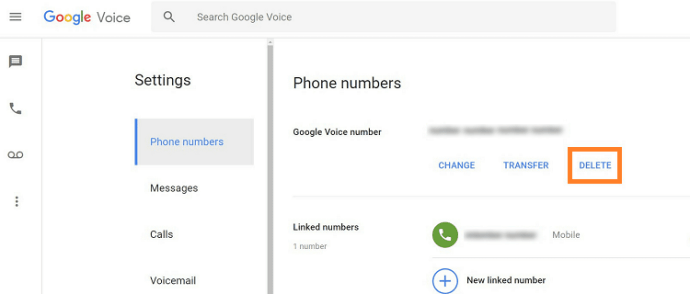
אשר את מחיקת החשבון.
לאחר מחיקת חשבונך, כל הנתונים יוסרו, ויש לך 90 יום לשנות את דעתך. אם לא תעשה זאת, סביר להניח שגוגל תיתן את המספר הזה למישהו אחר.
אם ברצונך להפעיל מחדש את המספר שלך, עבור אל מדור קודם של Google Voice, הקש על החזר את המספר הישן שלך ועבור את תהליך ההפעלה מחדש. אם תעשה זאת, כל הנתונים שלך יחזרו.
המילה האחרונה
היעדר אפשרות מחיקה המונית נוחה הוא מצער. ובכל זאת, אתה יכול להשתמש באפשרויות לעיל כדי להיפטר מהעומס בחשבון שלך.
עם הגרסאות החדשות יותר של האפליקציה, גוגל הגבילה את תכונות המחיקה, כך שיש סיכוי קלוש שהן יציגו אפשרות למחיקת מספר הודעות. מה שנותר לעשות הוא לקוות שהם ישנו את דעתם ועד אז, השתמש ב- Legacy Google Voice כאלטרנטיבה הטובה ביותר.